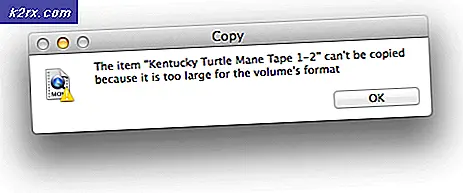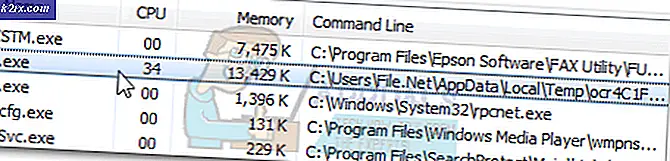Cara Melakukan Root Galaxy S9 dan S9 + Exynos Variant
Pengguna Samsung Galaxy S9 telah menunggu metode root yang layak sejak rilis perangkat, dan tampaknya sekarang ada satu tersedia untuk Exynos 9810 varian saja . Ini termasuk model Galaxy S9 dan S9 + yang dijual di India, Eropa, Australia, dll, dengan nomor model SM-G960F / FD / N (S9) atau SM-G965F / FD / N (S9 +).
Metode root ini tidak akan berfungsi untuk model S9 / S9 + yang dijual di AS, China, dan Jepang - mereka memiliki nomor model SM-G960U / U1 / W / 8 / SC (S9) atau SM-G965U / U1 / W / 0 / 8 / SC (S9 +). Jadi jika Anda membeli Samsung Galaxy S9 dari operator AS seperti T-Mobile, Verizon, Sprint, AT & T, jangan coba melakukan root menggunakan panduan ini. Anda mungkin akan mem-bata perangkat Anda.
Dalam hal apapun, adalah bijaksana untuk membuat cadangan semua data pengguna penting Anda sebelum melanjutkan, memetikan sesuatu yang salah.
TIP PRO: Jika masalahnya ada pada komputer Anda atau laptop / notebook, Anda harus mencoba menggunakan Perangkat Lunak Reimage Plus yang dapat memindai repositori dan mengganti file yang rusak dan hilang. Ini berfungsi dalam banyak kasus, di mana masalah ini berasal karena sistem yang rusak. Anda dapat mengunduh Reimage Plus dengan Mengklik di SiniPersyaratan:
- Pemulihan TWRP untuk Galaxy S9 | Galaxy S9 +
- Samsung Odin
- DM Verity Disabler
- Perbaikan Unlock OEM
- Kernel Nemesis
- Root - SuperSU 2.82 SR5
- Pertama masuk ke Pengaturan> Tentang Telepon> ketuk 'Bangun Nomor' 7 kali hingga Mode Pengembang diaktifkan.
- Sekarang, masuk ke Pengaturan> Opsi Pengembang> aktifkan Buka Kunci OEM. Beberapa pengguna melaporkan bahwa tidak ada opsi buka kunci OEM yang tersedia di ponsel mereka - yang berarti Samsung mungkin telah sepenuhnya menghapusnya dari beberapa perangkat. Semoga solusi akan ditemukan di masa depan bagi para pengguna tersebut.
- Unduh Odin, TWRP, dan SuperSU dari bagian Persyaratan panduan ini.
- Extract Odin tool ke desktop Anda, dan luncurkan Odin3 v3.13.1.exe (abaikan semua file yang dapat dieksekusi di dalam folder Odin).
- Matikan Galaxy S9 Anda dan boot ke Mode Unduh dengan menahan Power + Bixby + Volume Down, hingga Anda melihat layar peringatan. Tekan Volume Naik untuk melanjutkan ke Mode Unduh.
- Hubungkan Galaxy S9 Anda ke PC Anda melalui USB - Odin harus segera mengenali Galaxy S9 Anda dengan melaporkan Added !! di kotak kiri bawah. Jika Odin tidak mengenali Galaxy S9 Anda , Anda mungkin perlu menginstal ulang driver USB Galaxy S9, atau mencoba kabel USB atau port USB yang berbeda.
- Muat file TWRP ke dalam Odin dengan mengklik tombol AP dan pilih file TWRP. Untuk Galaxy S9 harus twrp-3.2.1-0-starlte.tar.md5, untuk Galaxy S9 + akan menjadi twrp-3.2.1-0-star2lte.tar.md5
- Nonaktifkan kotak centang Re-Partisi dan Auto Reboot di Odin jika dicentang.
- Klik tombol START di Odin, dan tunggu sampai flash TWRP. Anda akan tahu ini berhasil dimunculkan ketika Anda melihat PASS ditampilkan di kotak log di Odin.
- Jika lampu kilat macet, atau Anda mendapatkan pesan GAGAL, coba lakukan langkah-langkah lagi - kadang-kadang karena alasan tertentu, Anda dapat mengambil beberapa kedipan agar dapat menempel dengan benar.
- Ketika TWRP telah berhasil di-flash dan Galaxy S9 Anda masih dalam Mode Unduh, boot ke Recovery Mode / TWRP dengan menahan Volume Down + Bixby + tombol Power, dan segera setelah layar mati, aktifkan untuk menahan Volume Up + Bixby + Power . Anda harus cepat!
- Saat sepatu Galaxy S9 Anda masuk ke TWRP, Anda akan ditanya apakah Anda ingin memperbolehkan modifikasi Sistem - jangan terima, pilih 'Terus Baca Saja'.
- Pada menu utama TWRP, masuk ke Wipe> Format Data> swipe untuk memformat partisi / data. Ini penting karena akan membantu kami menghindari kesalahan seperti 'Verifikasi integritas gagal' setelah rooting. Ya, Anda menghapus semua data Anda, jadi saya harap Anda membuat cadangan seperti yang saya sarankan sebelumnya di panduan ini.
- Ketika penghapusan data /, lakukan kembali ke menu utama TWRP, dan pilih Reboot> Pemulihan. Jika kotak pesan muncul meminta untuk mengembalikan pemulihan stok, pilih Jangan Instal . Ponsel Anda harus reboot kembali ke TWRP.
- Setelah Anda berada di TWRP lagi, hubungkan Galaxy S9 ke PC Anda melalui USB sekali lagi (jika Anda memutusnya sebelumnya, tidak masalah jika Anda melakukannya atau tidak), dan transfer DM Verity Disabler dan OEM Unlock Perbaiki file ke kartu SD Anda.
- Sekarang lepaskan kabel USB dari Galaxy S9 Anda.
- Pada menu utama TWRP, pilih Install> SD Card> pilih OEM Unlock Fix (N965F_Root_for_OEM_issue_devices.zip), dan geser untuk menginstalnya.
- Cukup tekan Berikutnya / OK melalui semua peringatan, dan pilih 'Proses dengan ROM Flasher dan MultiTool> Berikutnya> Patch untuk Masalah OEM> Berikutnya> Jangan ubah> Berikutnya - jangan memilih untuk me-reboot perangkat Anda di akhir!
- Setelah itu berhasil dilewati, Anda sekarang dapat mem-flash DM Verity Disabler. Jadi kembali ke menu utama TWRP, Install> SD Card> no-verity-opt-encrypt-6.0-star.zip, dan geser untuk menginstal.
- Setelah itu telah di-flash, Anda sekarang harus me-restart Galaxy S9 Anda. Ketuk tombol Reboot System, dan pastikan Galaxy S9 Anda berhasil masuk ke sistem Android. Jika ya, mari kita lanjutkan dan mulai root Galaxy S9 Anda.
- Transfer file SuperSU .zip dan Nemesis Kernel ke Galaxy S9 Anda.
- Reboot Galaxy S9 Anda kembali ke TWRP (matikan Galaxy S9 Anda, dan tahan Volume Up + Bixby + Power).
- Dari menu utama TWRP, buka Install> SD Card> pilih Nemesis Kernel, dan geser untuk mem-flash-nya.
- Setelah kernel di-flash, Anda dapat melanjutkan dan mem-flash SuperSU.zip dengan mengikuti prosedur yang sama.
- Sekarang Anda dapat melakukan reboot ke sistem. Pertama kali mem-boot ponsel Anda setelah melakukan rooting akan memakan waktu lama - berikan Galaxy S9 Anda hingga 10 - 15 menit untuk sepenuhnya boot ke sistem Android.
Nikmati Galaxy S9 Anda yang telah di-root!
TIP PRO: Jika masalahnya ada pada komputer Anda atau laptop / notebook, Anda harus mencoba menggunakan Perangkat Lunak Reimage Plus yang dapat memindai repositori dan mengganti file yang rusak dan hilang. Ini berfungsi dalam banyak kasus, di mana masalah ini berasal karena sistem yang rusak. Anda dapat mengunduh Reimage Plus dengan Mengklik di Sini